来源:小编 更新:2024-12-03 01:12:49
用手机看

在享受游戏带来的乐趣时,突然发现电脑没有声音,这无疑会让游戏体验大打折扣。本文将为您详细介绍电脑玩游戏没声音的常见原因及解决方法,帮助您轻松恢复游戏音效。
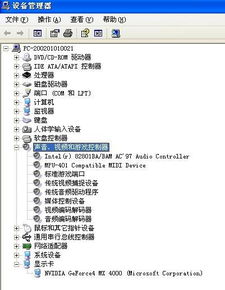
首先,我们需要检查电脑的音量设置是否正确。以下是几种常见的音量设置问题:
1. 音量图标被静音:在电脑右下角的托盘区域,如果音量图标显示为静音状态,请点击它取消静音。
2. 音量被调至最低:如果音量被调至最低,请尝试增加音量,直到恢复正常的游戏音效。
3. 音量控制面板设置:打开“控制面板”>“硬件和声音”>“音量”,检查游戏音量是否被静音或调至最低。

如果音量设置无误,接下来我们需要检查音频设备是否正常工作。
1. 检查音频设备是否被禁用:打开“设备管理器”>“声音、视频和游戏控制器”,查看是否有音频设备被禁用或显示错误。
2. 更新音频驱动程序:如果音频设备存在问题,可能是驱动程序过时或损坏。请尝试更新或重新安装音频驱动程序。
3. 检查音频线缆和插头:确保音频线缆和插头连接正确,没有松动或损坏。

有时候,游戏本身的声音设置也可能导致无声音问题。
1. 检查游戏音量设置:在游戏中,尝试调整音量设置,确保游戏音量未被静音或调至最低。
2. 检查游戏音频设备设置:在游戏中,尝试更改音频设备,确保游戏音频设备设置正确。
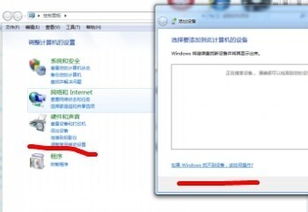
如果以上方法都无法解决问题,我们可以尝试以下系统设置调整:
1. 检查系统声音设置:打开“控制面板”>“硬件和声音”>“声音”,确保系统声音设置正确。
2. 检查系统音频设备设置:打开“控制面板”>“硬件和声音”>“音频设备”,确保系统音频设备设置正确。
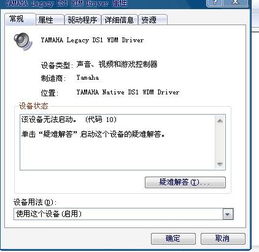
如果以上方法都无法解决问题,我们可以尝试重置系统,以恢复系统设置到默认状态。
1. Windows 10系统:打开“设置”>“更新与安全”>“恢复”,选择“重置此电脑”。
2. Windows 7系统:打开“控制面板”>“系统和安全”>“系统”,选择“系统恢复”,然后按照提示操作。
电脑玩游戏没声音的问题,通常可以通过检查音量设置、音频设备、游戏设置和系统设置来解决。如果以上方法都无法解决问题,建议您联系专业技术人员进行诊断和维修。